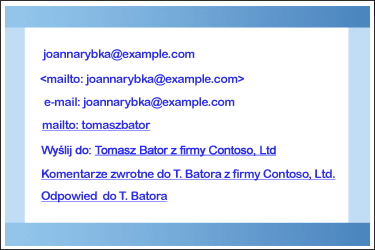W treści wiadomości e-mail możesz dołączyć link powrotnej wiadomości e-mail. Po kliknięciu link otwiera pustą wiadomość zaadresowana już do osoby, firmy lub dowolnego wybranego miejsca docelowego. Na przykład link mailto: someone@example.com jest już zaadresowany do przedstawiciela działu obsługi klienta Twojej firmy.
Jak widać, możesz sformatować tekst linku (wyrazy widoczne i kliknięte przez inne osoby), aby powiedzieć, co chcesz.
Dodawanie linku do zwróconej wiadomości e-mail
-
W wiadomości zaznacz tekst lub obraz, który chcesz wyświetlić jako link.
-
Na karcie Wstawianie kliknij pozycję Link lub Hiperlink.
-
W obszarze Połącz z kliknij opcję Adres e-mail.
-
Wpisz odpowiedni adres e-mail w polu Adres e-mail lub wybierz adres e-mail z listy Ostatnio używane adresy e-mail .
-
Jeśli chcesz zmienić tekst linku, w polu Tekst do wyświetlenia wpisz tekst.
-
Aby dostosować etykietkę ekranową wyświetlaną po umieszczeniu wskaźnika myszy na linku, kliknij pozycję Etykietka ekranowa , a następnie wpisz odpowiedni tekst. Jeśli etykietka nie zostanie określona, program Outlook użyje etykietki "mailto", a następnie adresu e-mail i wiersza tematu.
-
Kliknij przycisk OK.
Porada: Możesz również utworzyć prosty link do zwrotnej wiadomości e-mail, wpisując adres w wiadomości, a następnie naciskając klawisz ENTER lub SPACJA — o ile nie wyłączono automatycznego formatowania hiperlinków.
Jeśli chcesz automatycznie dołączyć link do zwrotnej wiadomości e-mail we wszystkich wiadomościach wychodzących, dodaj go do podpisu programu Outlook. Podpis może składać się tylko z linku lub innych informacji dodatkowych, które wybierzesz. Aby uzyskać więcej informacji, zobacz Tworzenie i dodawanie podpisu do wiadomości.